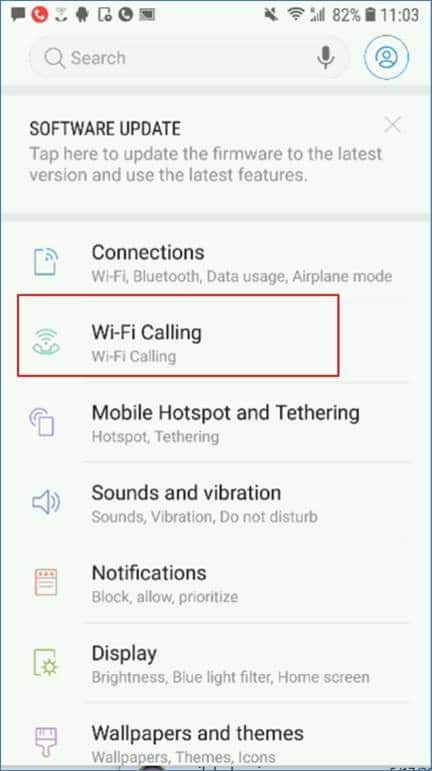Inhaltsverzeichnis
Verfügt Ihr Smartphone über die neue Funktion für WiFi-Anrufe? Haben Sie jedoch Probleme mit der Anrufqualität, wenn Sie über WiFi telefonieren? Dann sind Sie hier genau richtig. Wir haben eine detaillierte Anleitung, wie Sie Wi-Fi-Anrufe auf allen gängigen Smartphone-Marken deaktivieren können.
Falls Sie es noch nicht wissen, hier ein kurzer Überblick darüber, was Wi-Fi Calling ist, warum es auf Ihrem Smartphone aktiviert ist und welche verschiedenen Funktionen es bietet.
Fangen wir also ohne Umschweife an:
Inhaltsübersicht
- Was ist Wi-Fi Calling?
- Unterstützt mein Smartphone Wi-Fi-Anrufe?
- Was ist der Unterschied zwischen Wi-Fi-Anrufen und Anrufen mit einer App wie WhatsApp oder Skype?
- Wie viel Datenvolumen wird für Wi-Fi Calling verwendet? Wird das Datenvolumen meines Tarifs verwendet?
- Häufige Probleme mit Wi-Fi Calling
- Wie schaltet man Wi-Fi Calling aus?
- Wie kann ich Wi-Fi Calling auf dem iPhone deaktivieren?
- Wie kann man Wi-Fi Calling auf Android-Smartphones deaktivieren?
- WiFi-Anrufe auf Pixel-Telefonen ausschalten
- Wi-Fi-Anrufe auf Samsung-Handys ausschalten
- Wi-Fi Calling auf OnePlus-Telefonen ausschalten
- Wi-Fi-Anrufe auf Xiaomi-Telefonen ausschalten
- Wi-Fi-Anrufe auf Realme-Telefonen ausschalten
Was ist Wi-Fi Calling?
Wie der Name schon sagt, handelt es sich bei Wi-Fi Calling um eine relativ neue Funktion, mit der Sie über Ihre WiFi-Verbindung telefonieren können. Die Anrufe werden nicht über das Mobilfunknetz, sondern über ein WiFi-Netzwerk getätigt.
Sie brauchen nur auf das Telefonsymbol zu drücken und eine Nummer zu wählen, ähnlich wie bei normalen Anrufen. Wenn Wi-Fi aktiviert ist, wird der Anruf über das Wi-Fi-Netz statt über das Mobilfunknetz geführt.
Selbst wenn Sie sich an einem Ort mit schlechter Mobilfunkabdeckung befinden, können Sie bei einer starken WiFi-Verbindung problemlos Anrufe tätigen und entgegennehmen. Wenn das WiFi-Signal stark genug ist, werden Sie sogar eine kristallklare HD-Sprachübertragung erleben.
Siehe auch: Orbi WiFi funktioniert nicht - So beheben Sie esUnterstützt mein Smartphone Wi-Fi-Anrufe?
Fast alle modernen Smartphones unterstützen WiFi-Anrufe, darunter alle aktuellen iPhone-Modelle und viele Android-Geräte der mittleren und oberen Preisklasse.
Einige der Geräte aktivieren sogar standardmäßig Wi-Fi-Anrufe oder stellen Anrufe über die bevorzugte Wi-Fi-Methode ein.
Um zu überprüfen, ob Ihr Telefon WiFi-Anrufe unterstützt, können Sie die App "Einstellungen" aufrufen, zu den Telefoneinstellungen gehen und nach der Option "WiFi-Anrufe" suchen. Sie kann versteckt sein, also tippen Sie auf ein beliebiges Menüsymbol, das Sie sehen. Alternativ können Sie viel schneller vorgehen, indem Sie das Telefonmodell googeln, um zu sehen, ob es diese Funktion unterstützt.
Was ist der Unterschied zwischen Wi-Fi-Anrufen und Anrufen mit einer App wie WhatsApp oder Skype?
Man könnte meinen, dass Wi-Fi-Anrufe ähnlich sind wie Sprachanrufe über Apps wie WhatsApp oder Skype, aber es ist ein grundlegender Unterschied.
Erstens sind keine Apps erforderlich. Zweitens brauchen Sie für einen WiFi-Anruf nur eine starke WiFi-Verbindung, damit der Anruf zustande kommt. Die Person, die Sie anrufen, muss keine Internetverbindung haben.
Wie viel Datenvolumen wird für Wi-Fi Calling verwendet? Wird das Datenvolumen meines Tarifs verwendet?
An den meisten Orten der Welt, einschließlich der USA und anderer Länder, werden Wi-Fi-Anrufe nicht über den Mobilfunkdienst getätigt und werden daher nicht von der Datenmenge Ihres Mobilfunkplans abgezogen.
Wenn Sie jedoch eine Verbindung zu einem öffentlichen WiFi-Netzwerk oder einem Wi-Fi-Netzwerk mit begrenzter Bandbreite herstellen, wird eine Gebühr erhoben, die von Ihrem Datenverbrauch abhängt.
Ein normaler 1-minütiger Wi-Fi-Anruf kann zwischen 1 und 5 MB an Daten verbrauchen, während ein 1-minütiger Videoanruf 6-30 MB an Daten verbraucht, je nach Auflösung des Videoanrufs.
Häufige Probleme mit Wi-Fi Calling
Oberflächlich betrachtet sind Wi-Fi-Anrufe eine leistungsstarke und praktische Funktion, aber gleichzeitig ist sie relativ neu und leidet unter einigen grundlegenden Problemen.
Wenn zum Beispiel die Wi-Fi-Verbindung nicht stark genug ist, haben Ihre Anrufe entweder Latenzprobleme oder werden gar nicht erst durchgestellt. Außerdem wird der Anruf automatisch abgebrochen, wenn Sie Wi-Fi-Anrufe tätigen, während Sie herumlaufen und sich versehentlich aus dem Abdeckungsbereich des Wi-Fi-Netzwerks entfernen.
Wenn Sie also bereits in einem Gebiet mit gutem Mobilfunkempfang leben, sollten Sie in Erwägung ziehen, die Wi-Fi-Anrufe zu deaktivieren. Diese Funktion ist vor allem an abgelegenen Orten von Vorteil, an denen der Mobilfunkempfang schlecht ist.
Außerdem ist die Funktionsweise von Wi-Fi-Anrufen keine gute Lösung für Notrufe. Bei herkömmlichen Mobilfunkanrufen werden Mobilfunkmasten in der Nähe Ihres Standorts angefunkt. Daher sind Mobilfunkanrufe ideal für Notdienste, da der Anruf an die nächstgelegene Notrufabfragestelle weitergeleitet wird.
Bei Wi-Fi-Anrufen ist dies jedoch nicht möglich. Trotzdem können Sie damit Notrufe tätigen, aber denken Sie daran, dem Gesprächspartner Ihren Standort mündlich mitzuteilen.
Wie schaltet man Wi-Fi Calling aus?
Wie wir bereits erwähnt haben, steckt das Telefonieren über ein Wi-Fi-Netz trotz seiner Nützlichkeit noch in den Kinderschuhen. Daher sollten Sie die Wi-Fi-Anrufe deaktivieren und sich an die regulären Anrufe über das Mobiltelefon halten.
Wenn das der Fall ist, können Sie schnell in die Telefoneinstellungen gehen und den Schalter für Wi-Fi-Anrufe umlegen, um die Funktion zu deaktivieren. Das ist ein einfacher Vorgang, aber je nach Telefonmodell kann es etwas schwierig sein, herauszufinden, wo sich die Option befindet.
Siehe auch: Behebung: Bluetooth und WiFi funktionieren nicht auf dem TelefonDeshalb haben wir einen einfachen Leitfaden zusammengestellt, in dem wir die verschiedenen Telefonmodelle vorstellen und erklären, wie Sie Wi-Fi-Anrufe auf ihnen deaktivieren können.
Wie kann ich Wi-Fi Calling auf dem iPhone deaktivieren?
WiFi-Anrufe werden auf dem iPhone 5c und neuer unterstützt. Wenn Sie eines dieser Geräte besitzen, tippen Sie auf die App "Einstellungen" auf Ihrem Startbildschirm und gehen Sie zu " Telefon". und wählen Sie "Wi-Fi-Anrufe ."
Hier finden Sie einen Kippschalter für die Option "WiFi Calling on This Phone" (WiFi-Anrufe auf diesem Telefon), den Sie ausschalten können, und das war's.
Wie kann man Wi-Fi Calling auf Android-Smartphones deaktivieren?
Das Deaktivieren der Wi-Fi-Anrufe unter Android ist ebenfalls sehr einfach. Je nach Hersteller Ihres Android-Smartphones befindet sich die Option jedoch an unterschiedlichen Stellen auf der Einstellungsseite, was es schwierig machen kann, sie herauszufinden.
Wir haben gezeigt, wie Sie Wi-Fi-Anrufe auf fast allen Android-Geräten bekannter Hersteller deaktivieren können.
WiFi-Anrufe auf Pixel-Telefonen ausschalten
Wenn Sie ein Google Pixel oder ein anderes Smartphone mit Standard-Android besitzen, gehen Sie zu Einstellungen> Netzwerk & Internet> Mobiles Netzwerk> Erweitert .
Hier finden Sie die Option "Wi-Fi-Anrufe", die Sie durch Drücken der Pillen-Taste ein- oder ausschalten können.
Wi-Fi-Anrufe auf Samsung-Handys ausschalten
Wenn Sie ein Samsung Galaxy oder ein anderes Samsung-Smartphone mit One UI besitzen, finden Sie die Option Wi-Fi Calling in den Schnelleinstellungen, die Sie erhalten, wenn Sie vom oberen Bildschirmrand nach unten wischen.
Wenn diese Möglichkeit jedoch nicht besteht, können Sie sich an Einstellungen> Netzwerk> Wi-Fi-Anrufe und deaktivieren Sie sie von hier aus.
Wi-Fi Calling auf OnePlus-Telefonen ausschalten
OnePlus-Besitzer können Wi-Fi Calling unter Einstellungen> Wi-Fi & Netzwerk> SIM-Netzwerk deaktivieren. Hier finden Sie einen Schalter, mit dem Sie Wi-Fi Calling deaktivieren können.
Wi-Fi-Anrufe auf Xiaomi-Telefonen ausschalten
Bei Xiaomi-Telefonen, auf denen MIUI läuft, gehen Sie zu Einstellungen> SIM-Karte und Mobilfunknetz Wenn es sich um ein Dual-SIM-Gerät handelt, wählen Sie die SIM-Karte aus, für die Sie Wi-Fi Calling deaktivieren möchten.
Dort finden Sie die Option "Anrufe über WiFi", die Sie bitte ausschalten, um WiFi Calling zu deaktivieren.
Wi-Fi-Anrufe auf Realme-Telefonen ausschalten
Die Deaktivierung von Wi-Fi-Anrufen auf Realme-Telefonen ist ähnlich wie bei Xiaomi.
Gehen Sie einfach in Einstellungen> SIM-Karte & Mobile Daten Wählen Sie dann die SIM-Karte aus, für die Sie Wi-Fi Calling deaktivieren möchten. Im Inneren finden Sie nun eine Option für WiFi Calling. Wählen Sie diese aus und deaktivieren Sie sie.